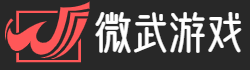哎,各位老铁们,近好多小伙伴私信问我台式电脑配置怎么看,搞得我头都大了。其实吧,这玩意儿没那么复杂,咱慢慢唠,保证你一听就懂!就像玩游戏一样,先了解配置,才能选对装备,才能爽快地开黑!
我啊,玩游戏十几年了,从当年玩《红警》的渣配置到现在的能流畅运行3A大作,对这电脑配置也算是略知一二了。以前也迷茫过,觉得那些CPU、显卡、内存条啥的,就跟天书似的。但其实,只要掌握了方法,它比你想象的简单多了!
咱得知道,看电脑配置,主要就是看看几个核心部件:CPU(中央处理器)、显卡(图形处理器)、内存(RAM)、硬盘(存储)。这几个部件性能越好,玩游戏就越流畅。其他的主板啊、电源啊,虽然也重要,但对游戏体验的影响没这四个那么直接。
一、简单粗暴的方法:看系统属性
这招,简单到爆!就跟游戏里看人物属性一样方便。
1. 找到“此电脑”(或者“我的电脑”),右键点击它。
小编温馨提醒:本站只提供游戏介绍,下载游戏推荐89游戏,89游戏提供真人恋爱/绅士游戏/3A单机游戏大全,点我立即前往》》》绅士游戏下载专区
2. 选择“属性”。
3. 噔噔噔噔!系统属性窗口就弹出来了,里面有你电脑的基本配置信息,包括操作系统、处理器(CPU)、已安装内存(RAM)、系统类型(64位还是32位)。是不是so easy?
当然,这里显示的信息比较粗略,像显卡型号、硬盘型号这些细节,它不会详细告诉你。但对于初步了解你的电脑配置够不够玩游戏,已经足够了!
二、进阶版:任务管理器
任务管理器,这可是个好东西!不光能结束卡死程序,还能查看电脑的实时运行状态,包括CPU和内存的使用率。你可以通过按下Ctrl+Shift+Esc快捷键打开它。
在“性能”选项卡里,你可以看到CPU、内存、磁盘、显卡等硬件的实时使用情况。这对于了解你的电脑在玩游戏时的负荷很有帮助。比如,如果玩游戏时CPU占用率一直,那说明你的CPU可能有点吃力了;内存占用率过高,也可能导致游戏卡顿。
三、终极大招:第三方软件
如果你想更详细地了解电脑配置,甚至查看每一个硬件的具体参数,那就得借助第三方软件了。推荐几个我常用的:
CPU-Z: 这个软件可以查看CPU、主板、内存的详细信息,包括频率、缓存大小、制造商等等。界面简洁明了,一看就懂。
GPU-Z: 专门用来查看显卡信息的软件,能告诉你显卡型号、显存大小、核心频率等等。玩游戏,这可是个关键!
CrystalDiskInfo: 查看硬盘健康状况和性能信息的软件。硬盘坏了,游戏数据没了,那可就惨了。
这些软件都可以在网上免费下载,安装也很简单,一般来说下一步下一步就搞定了。
四、 表格总结
为了方便大家理解,我做了个表格总结一下不同方法能查看的电脑配置信息:
| 查看方法 | 可查看信息 | 易用性 | 详细程度 |
|---|---|---|---|
| 系统属性 | 操作系统、CPU、内存、系统类型 | ||
| 任务管理器 | CPU、内存、磁盘、显卡使用率 | ||
| CPU-Z、GPU-Z、CrystalDiskInfo | CPU、主板、内存、显卡、硬盘详细信息 |
五、 根据配置选择游戏
说一下怎么根据电脑配置选择游戏。这其实很简单,大部分游戏都会在Steam、Epic Games Store等平台上标注低配置和推荐配置。你的电脑配置达到低配置,就能运行游戏,但可能画面效果不好,或者帧数比较低;达到推荐配置,就能流畅运行游戏,享受佳的游戏体验。
当然,这只是个大致的参考,具体情况还要看游戏本身的优化程度。有些游戏优化得好,即使配置低也能玩得挺爽;有些游戏优化差,即使配置高也可能卡顿。
好了,以上就是我总结的查看台式电脑配置的方法。是不是很简单?希望这篇文章能帮到大家。 你们平时都是用什么方法查看电脑配置的呢?又有什么游戏推荐呢?分享一下呗!